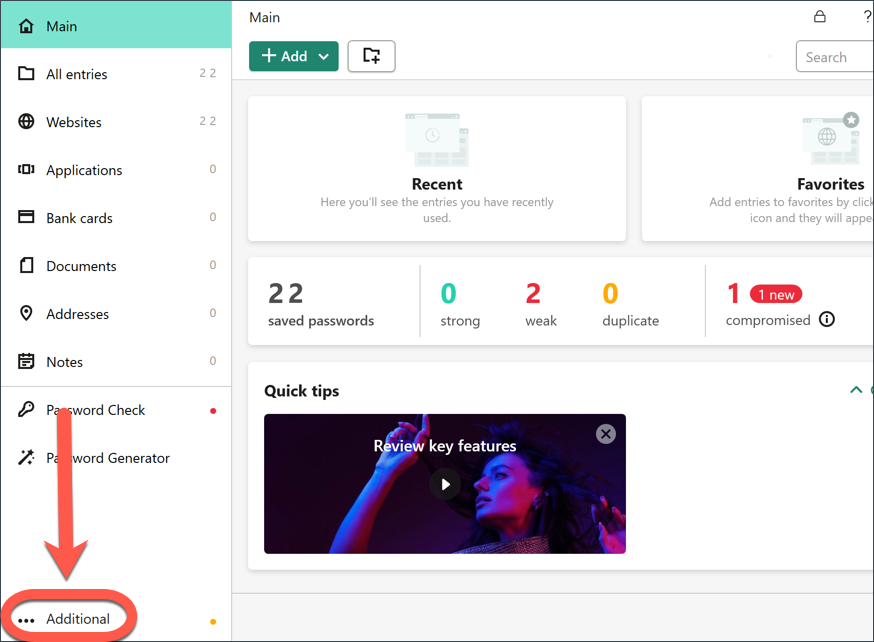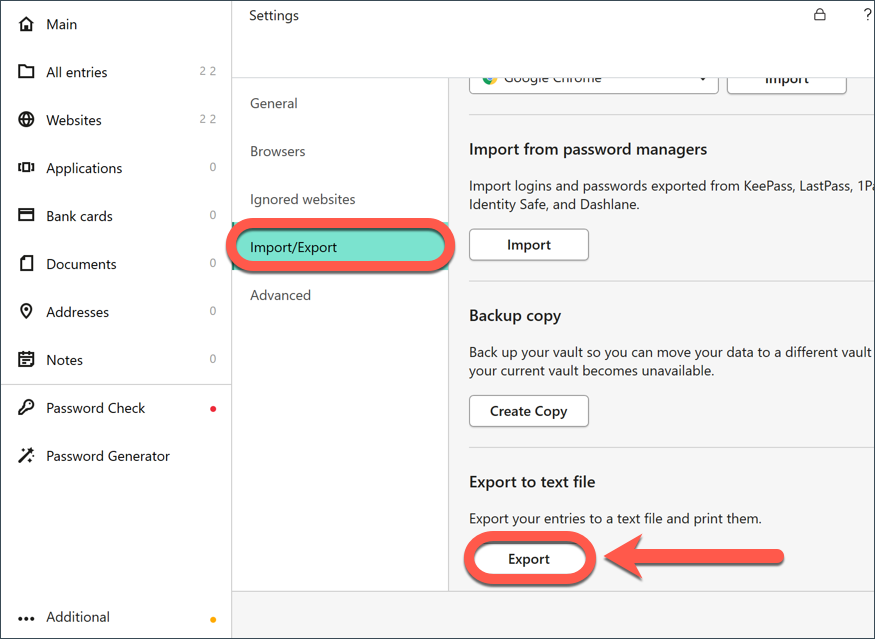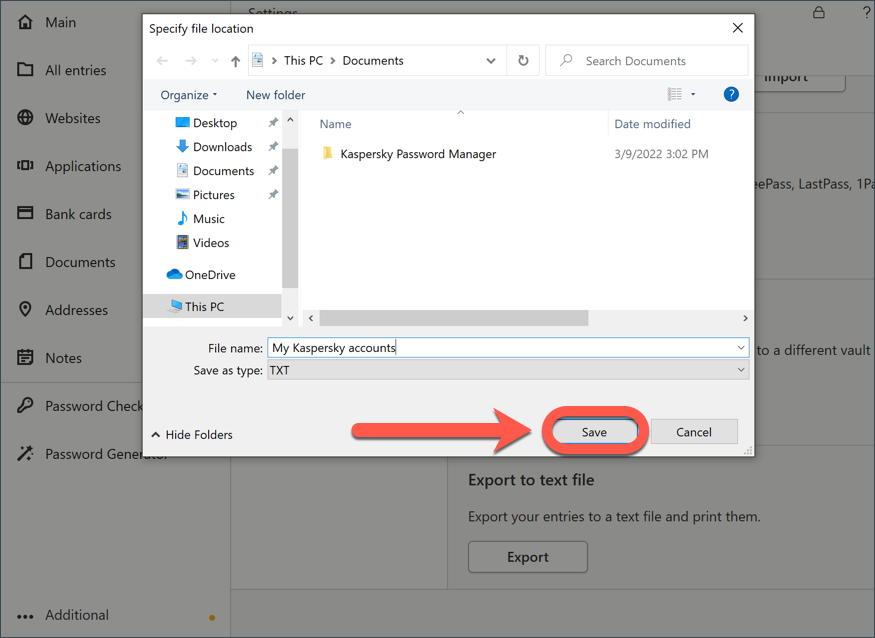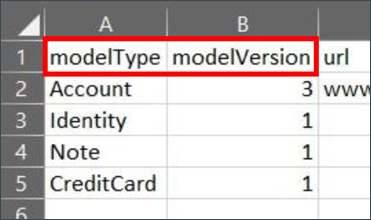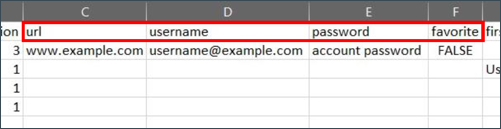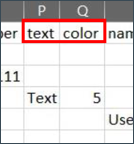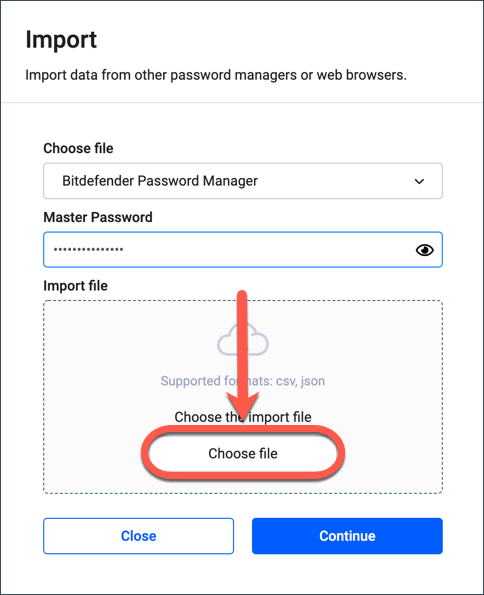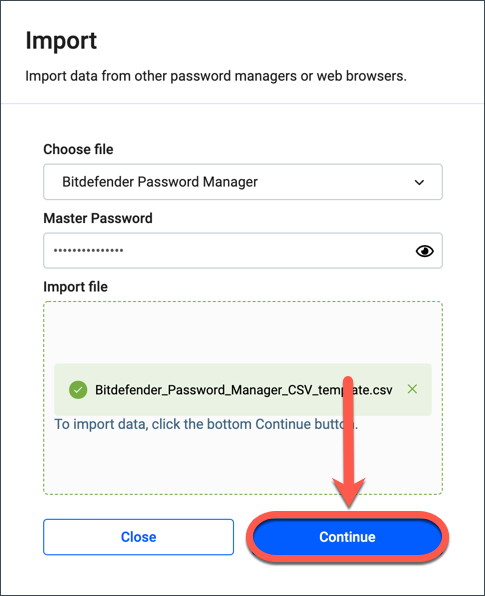Dit artikel zal u stap voor stap begeleiden om over te stappen van Kaspersky Password Manager naar Bitdefender Password Manager. We laten u zien hoe u wachtwoorden uit Kaspersky kunt exporteren en importeren in Bitdefender Password Manager. Bitdefender kan gemakkelijk gegevens importeren uit een groot aantal wachtwoordbeheerders. Kaspersky Password Manager wordt momenteel niet ondersteund, dus u moet een extra stap doorlopen om uw Kaspersky-accounts te verplaatsen naar Bitdefender Password Manager.
Klik op elke stap hieronder voor meer informatie:
We gaan u eerst door het proces van het exporteren van uw wachtwoorden die zijn opgeslagen in Kaspersky Password Manager leiden. 1. Open uw 2. Open het applicatiemenu door op de drie puntjes te drukken ••• in de linkerbenedenhoek. 3. Ga in het geopende menu naar ⚙︎ Instellingen. 4. Selecteer het item Import/Export en scroll vervolgens naar beneden en klik op de knop Export in de sectie 'Export to text file'. 5. Er verschijnt een nieuw venster. Kies een bestandsnaam en selecteer de map waarnaar u het bestand wilt exporteren. Druk vervolgens op de knop Opslaan. Kaspersky Password Manager exporteert vervolgens al uw gegevens naar een tekstbestand (TXT). Vervolgens moet u het TXT-bestand van Kaspersky Password Manager converteren naar een CSV-indeling (comma-separated value) die compatibel is met Bitdefender Password Manager. Dit CSV-bestand wordt gebruikt om al uw accounts te verplaatsen naar Bitdefender Password Manager. Om uw bestand te converteren naar een formaat dat werkt met Bitdefender Password Manager: 1. Sla het onderstaande CSV-sjabloon op uw apparaat op. Het is vooraf ingevuld met voorbeelden om u te helpen begrijpen wat elke cel voorstelt en hoe de gegevens eruit moeten zien. → Bitdefender Password Manager CSV-sjabloon 2. Open de sjabloon in een spreadsheetprogramma dat het bewerken van CSV-bestanden ondersteunt, zoals Microsoft Excel, Apple Numbers, Libre Office of Google Docs. 3. Vul het CSV-bestand met uw eigen gegevens uit het TXT-bestand zonder de structuur en de naam van de koppen, kolommen en rijen te wijzigen. ⓘ Opmerking: U kunt sommige velden leeg laten als ze voor u niet relevant zijn en als ze in de onderstaande lijst niet als verplicht zijn gemarkeerd. Kolommen van het CSV-bestand: Uitleg van elk veld in de tabel Dit gedeelte gaat dieper in op de functie van elke cel in de tabel en geeft nauwkeurige voorbeelden om u te helpen bij het organiseren en bewerken van uw eigen gegevens in het CSV-bestand. Elke wachtwoordmanager heeft zijn eigen unieke structuur, dus het is essentieel om de bron van het CSV-bestand dat u wilt importeren te kennen. Voor een eenvoudige CSV-structuur, die alleen geschikt is voor accountgegevens, moet het document 3 kolommen hebben: url, username en password. Om een Bitdefender CSV te maken voor Accounts, Identiteiten, Notities en Creditcards, moet het document 23 kolommen hebben. Elke kolom is nodig voor verschillende gegevensinvoer. De volgorde van de kolommen maakt niet uit, hoewel we de hieronder getoonde volgorde aanbevelen. CSV koptekst modelType, modelVersion, url, username, password, favorite, firstName, lastName, country, zip, city, street, county, email, phoneNumber, text, color, name, number, securityCode, pinCode, type, expirationDateMonth, expirationDateYear De specificaties van de onderstaande kolommen worden in dezelfde volgorde geschreven, maar verdeeld volgens het type referenties waartoe ze behoren. Met deze structuur moet u Bitdefender Password Manager als bestandsbron kiezen in het scherm Gegevens importeren. De eerste twee kolommen met de namen modelType en modelVersion geven het type gegevens aan dat ze opslaan: modelType Deze kolom bepaalt de categorie referenties. Kan alleen Account, Identity, Note, of CreditCard bevatten. modelVersion Geef het cijfer 3 voor de categorie Rekening en het cijfer 1 voor Identiteit, Creditcard en Notitie. Account Accounts slaan uw inloggegevens op websites op en gebruiken de volgende velden: url (verplicht) Het webdomein of de loginpagina waarmee u verbinding wilt maken. Maximaal 5000 tekens toegestaan. username (verplicht) Gebruikersnaam of e-mailadres dat wordt gebruikt om in te loggen op de account. Maximaal 1024 tekens toegestaan. password Dit is waar het wachtwoord van uw account wordt opgeslagen. Maximaal 1024 tekens toegestaan. favorite Stel het account in als favoriet van de gebruiker. Kan FALSE of TRUE bevatten. notes Eventuele aanvullende opmerkingen over de account. Maximaal 10000 tekens zijn toegestaan. Identity Identiteiten vullen contactinformatie automatisch in en houden uw contacten georganiseerd. Elke identiteitsregel gebruikt de volgende kolommen - de meeste daarvan spreken voor zich: firstName Voornaam van de identiteitslijnhouder. Maximaal 1024 tekens zijn toegestaan. lastName De achternaam van de identiteitshouder. Maximaal 1024 tekens zijn toegestaan. country Naam van het land waar de identiteitshouder woont. Maximaal 1024 tekens zijn toegestaan. zip Postcode van de plaats waar de identiteitshouder woont. Maximaal 1024 tekens zijn toegestaan. city De stad waar deze persoon woont. Maximaal 1024 tekens zijn toegestaan. street (verplicht) De straat waar deze persoon woont. Maximaal 1024 tekens zijn toegestaan. street 2 Aanvullende straatinformatie. Maximaal 1024 tekens zijn toegestaan. company Naam van het bedrijf waar de identiteitshouder werkt. Maximaal 1024 tekens zijn toegestaan. county Specificeer hier de regio waar de identiteitshouder woont. Een maximum van 1024 tekens is toegestaan. region Maximaal 1024 tekens zijn toegestaan. email Emailadres van de identiteithouder. Maximaal 1024 tekens. phoneNumber Telefoonnummer van de identiteitshouder. Maximaal 1024 tekens zijn toegestaan. notes Eventuele opmerkingen over de identiteit. Maximaal 10000 tekens zijn toegestaan. Note Bitdefender Notes kan worden gebruikt voor het opslaan en organiseren van gevoelige gegevens zoals activeringssleutels voor software, Wi-Fi-instellingen, paspoortinformatie, enz. text (vereist) De inhoud van de notitie. Een maximum van 10000 tekens is toegestaan. color Hiermee kunt u een kleur aan de notitie toevoegen voor een betere visualisatie van de gegevens. Dit veld kan leeg gelaten worden, maar de kolom is verplicht. Bevat slechts één getal dat een bepaalde kleur vertegenwoordigt (0 - 7). CreditCard Bitdefender Password Manager kan worden ingesteld om automatisch uw creditcardgegevens in te vullen wanneer u online winkelt. name (verplicht) Volledige naam van de kaarthouder. Maximaal 1024 tekens zijn toegestaan. number Voer het nummer van uw creditcard in. Minimaal 12 en maximaal 19 tekens zijn toegestaan. Let op: dit veld moet worden geformatteerd als een getal zonder decimalen. securityCode De beveiligingscode van de creditcard - CCV/CVV Er zijn maximaal 1024 tekens toegestaan. pinCode De PIN-code van de creditcard. Maximaal 3 cijfers zijn toegestaan (4 cijfers zijn alleen toegestaan voor American Express-kaarten). expirationDateMonth Dit is de vervalmaand van uw creditcard. Een getal van 01 tot 12 is toegestaan (MM-formaat). expirationDateYear Het vervaljaar van de kredietkaart. Alleen een geldig jaar is toegestaan - huidig of toekomstig jaar (JJJJ formaat). type Voer een van de volgende kaartsoorten in, in dit exacte formaat: generic-card, visa, master-card, american-express, diners-club, discover, jcb, unionpay, maestro notes Eventuele opmerkingen over de kaart. Een maximum van 10000 tekens is toegestaan. Voorbeelden van CSV-gegevens: Koptekst, Rekening, Identiteit, Creditcard, Notitie Speciale tekens met dubbele aanhalingstekens in de waarde moeten worden geëscaped. Dus, als uw gegevens komma's en andere leestekens bevatten, vervang ze dan door dubbele aanhalingstekens. Kijk voor meer details online op "CSV escaping". CSV bestand koptekst CSV-voorbeeld voor Rekeningen CSV-voorbeeld voor Identiteiten CSV-voorbeeld voor Kredietkaarten CSV-voorbeeld voor Notities Alle gegevenstypes in één CSV-voorbeeld Zodra u klaar bent met het bewerken van het CSV-bestand, slaat u de wijzigingen op en volgt u de instructies in de onderstaande sectie om de gegevens te importeren in Bitdefender Password Manager. Tot slot hoeft u alleen nog maar het CSV-bestand te importeren in Bitdefender Password Manager. 1. Klik op het pictogram Password Manager 2. Open het menu Password Manager ≡ aan de linkerkant en selecteer ⚙︎ Instellingen. 3. Scroll naar beneden naar de sectie "Gegevens" en klik op de optie "Gegevens importeren". 4. Bij deze stap is het essentieel om "Bitdefender Password Manager" in het vervolgkeuzemenu te selecteren. Voer uw hoofdwachtwoord in het betreffende veld in en klik vervolgens op "Choose file" (Bestand kiezen). ⓘ Belangrijk: Als u een basis CSV-structuur hebt gemaakt met 3 kolommen (url, gebruikersnaam, wachtwoord) om alleen de gebruikersnamen en wachtwoorden te importeren die u gebruikt om in te loggen op websites, kies dan "Chrome" in plaats van Bitdefender Password Manager als uw bestandsbron in het importeerscherm. 5. Selecteer ten slotte het CSV-bestand dat u zojuist hebt voorbereid en druk vervolgens op de knop Doorgaan. Na een korte wachttijd zal Bitdefender een overzicht weergeven van de gegevens die met succes zijn geïmporteerd. Na het importeren worden uw wachtwoorden toegankelijk op alle apparaten waarop de toepassing Bitdefender Password Manager of de browserextensie is geïnstalleerd. ⓘ Opmerking: Wanneer u klaar bent met het migreren van uw accounts naar Bitdefender Password Manager, is het aanbevolen om zowel de TXT- als de CSV-bestanden die in dit proces zijn gebruikt, te verwijderen. Anders blijven uw gebruikersnamen en wachtwoorden in onbewerkte tekst op uw apparaat staan. Iedereen met toegang tot het apparaat kan ze lezen. Gebruik deze gids om verschillende problemen op te lossen die zich kunnen voordoen tijdens het importeren van gegevens uit het CSV-bestand in Bitdefender Password Manager - Gids voor probleemoplossing: Waarom wordt mijn CSV niet correct geïmporteerd?Stap 1 - Wachtwoorden exporteren uit Kaspersky Password Manager
Kaspersky Password Manager-toepassing.
Stap 2 - Converteer het TXT-bestand dat uit Kaspersky is geëxporteerd naar CSV
Moet bovenaan het CSV-bestand staan
"modelType","modelVersion","name","cardName","number","securityCode","pinCode","type","expirationDateMonth","expirationDateYear","notes","title","text","color","url","username","password","favorite","firstName","lastName","country","zip","city","street","street2","company","county","region","email","phoneNumber"
In het onderstaande voorbeeld is de eerste regel de CSV header. De tweede en derde regel zullen twee accounts importeren.
"modelType","modelVersion","name","cardName","number","securityCode","pinCode","type","expirationDateMonth","expirationDateYear","notes","title","text","color","url","username","password","favorite","firstName","lastName","country","zip","city","street","street2","company","county","region","email","phoneNumber"
"Account","3",,,,,,,,,"optional note with a double quote "" inside","1st optional account title",,,"https://requiredaccounturl.com","required user login","optional password","false",,,,,,,,,,,,
"Account","3",,,,,,,,,"optional note with a double quote "" inside 2","2nd optional account title",,,"https://requiredaccounturl2.com","required user login 2","optional password 2","false",,,,,,,,,,,,
In dit voorbeeld is de eerste regel de CSV-header. De tweede en derde regel importeren twee identiteiten.
"modelType","modelVersion","name","cardName","number","securityCode","pinCode","type","expirationDateMonth","expirationDateYear","notes","title","text","color","url","username","password","favorite","firstName","lastName","country","zip","city","street","street2","company","county","region","email","phoneNumber"
"Identity","1",,,,,,,,,"optional note with a double quote "" inside","1st optional identity title",,,,,,,"optional first name","optional last name","optional country","optional zip","optional city","required address line 1","optional address line 2","optional company name","optional county","optional state","[email protected]","optional phone number"
"Identity","1",,,,,,,,,"optional note with a double quote "" inside 2","2nd optional identity title",,,,,,,"optional first name 2","optional last name 2","optional country 2","optional zip 2","optional city 2","required address line 1 2","optional address line 2 2","optional company name 2","optional county 2","optional state 2","[email protected]","optional phone number 2"
De eerste regel is de CSV-header. De tweede en derde regel importeren twee creditcards.
"modelType","modelVersion","name","cardName","number","securityCode","pinCode","type","expirationDateMonth","expirationDateYear","notes","title","text","color","url","username","password","favorite","firstName","lastName","country","zip","city","street","street2","company","county","region","email","phoneNumber"
"CreditCard","1","required cardholder name","1st optional card name","4111111111111111","111","1111","visa","01","2021","optional note with a double quote "" inside",,,,,,,,,,,,,,,,,,,
"CreditCard","1","required cardholder name 2","2nd optional card name","2222400050000009","111","1111","master-card","01","2021","optional note with a double quote "" inside 2",,,,,,,,,,,,,,,,,,,
De eerste regel is de CSV-header. De tweede en derde regel importeren twee notities.
"modelType","modelVersion","name","cardName","number","securityCode","pinCode","type","expirationDateMonth","expirationDateYear","notes","title","text","color","url","username","password","favorite","firstName","lastName","country","zip","city","street","street2","company","county","region","email","phoneNumber"
"Note","1",,,,,,,,,,"1st optional note title","required text with a double quote "" inside 1","0",,,,,,,,,,,,,,,,
"Note","1",,,,,,,,,,"2nd optional note title","required text with a double quote "" inside 2","0",,,,,,,,,,,,,,,,
Dit is hoe de gegevens er uiteindelijk zouden moeten uitzien, na het toevoegen van de koptekst, twee rekeningen, identiteiten, kaarten, en notities.
"modelType","modelVersion","name","cardName","number","securityCode","pinCode","type","expirationDateMonth","expirationDateYear","notes","title","text","color","url","username","password","favorite","firstName","lastName","country","zip","city","street","street2","company","county","region","email","phoneNumber"
"Account","3",,,,,,,,,"optional note with a double quote "" inside","1st optional account title",,,"https://requiredaccounturl.com","required user login","optional password","false",,,,,,,,,,,,
"Account","3",,,,,,,,,"optional note with a double quote "" inside 2","2nd optional account title",,,"https://requiredaccounturl2.com","required user login 2","optional password 2","false",,,,,,,,,,,,
"Identity","1",,,,,,,,,"optional note with a double quote "" inside","1st optional identity title",,,,,,,"optional first name","optional last name","optional country","optional zip","optional city","required address line 1","optional address line 2","optional company name","optional county","optional state","[email protected]","optional phone number"
"Identity","1",,,,,,,,,"optional note with a double quote "" inside 2","2nd optional identity title",,,,,,,"optional first name 2","optional last name 2","optional country 2","optional zip 2","optional city 2","required address line 1 2","optional address line 2 2","optional company name 2","optional county 2","optional state 2","[email protected]","optional phone number 2"
"CreditCard","1","required cardholder name","1st optional card name","4111111111111111","111","1111","visa","01","2021","optional note with a double quote "" inside",,,,,,,,,,,,,,,,,,,
"CreditCard","1","required cardholder name 2","2nd optional card name","2222400050000009","111","1111","master-card","01","2021","optional note with a double quote "" inside 2",,,,,,,,,,,,,,,,,,,
"Note","1",,,,,,,,,,"1st optional note title","required text with a double quote "" inside 1","0",,,,,,,,,,,,,,,,
"Note","1",,,,,,,,,,"2nd optional note title","required text with a double quote "" inside 2","0",,,,,,,,,,,,,,,,
Stap 3 - Importeer het nieuwe CSV-bestand in Bitdefender Password Manager
in de werkbalk van uw webbrowser of start de app Password Manager op uw smartphone. Voer uw hoofdwachtwoord in als daarom wordt gevraagd.

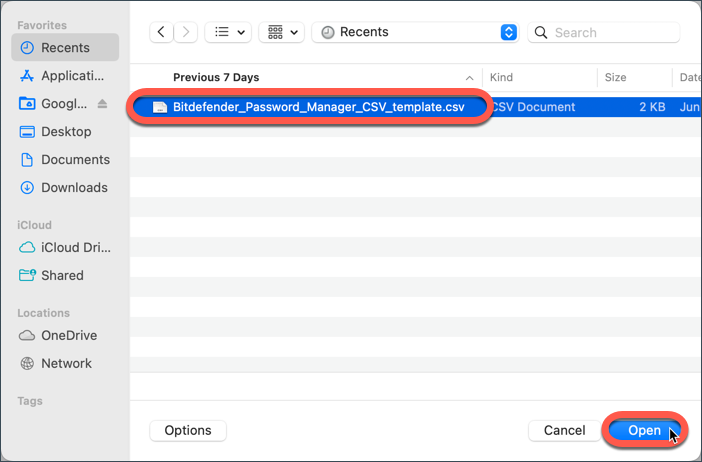
Gefeliciteerd, u bent klaar met het overbrengen van uw gegevens van Kaspersky Password Manager naar Bitdefender Password Manager!